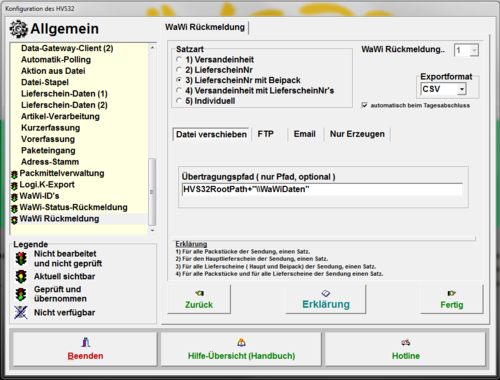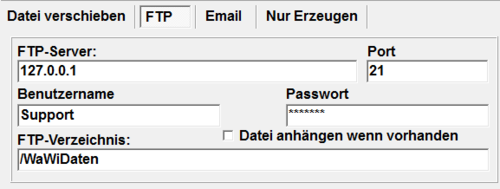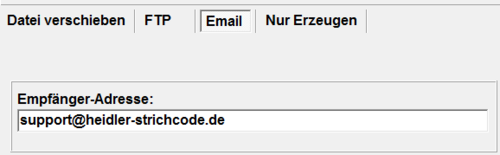Konfigurator: WaWi Rückmeldung
Auf dieser Maske finden Sie die Beschreibungen zu den Einstellungen der WaWi-Rückmeldung.
Achtung Der Reiter, welcher im Mittleren Teil ausgewählt ist (Datei verschieben, FTP, Email, Nur Erzeugen), ist aktiv und wird verwendet.
Satzart
In diesem Teil stellen Sie ein, welchen Bezug die WaWi-Rückdatei-Datensätze haben sollen. Hier gibt es die folgende Möglichkeiten.
Versandeinheit
- Es wird ein Satz für jedes Packstück abgestellt (auch wenn diesem Beipack-Lieferscheine zugeordnet wurden)
LieferscheinNr
- Für jede im Datenkontingent abgestellte Haupt-LieferscheinNr, wird ein Satz abgestellt. Hierbei werden keine Beipack-Lieferscheinnummern berücksichtigt.
LieferscheinNr mit Beipack
- Es wird ein Satz für jede im Datenkontingent enthaltene LieferscheinNr abgestellt. Hierbei werden auch die Beipack-Lieferscheinnummern berücksichtigt.
Versnadeinheit mit LieferscheinNr´s
- Für jedes Packstück und jede diesem zugeordnete LieferscheinNr wird ein Satz abgestellt. D.h. bei Beipack-Sendungen wird für jedes Packstück mehr als 1 Satz abgestellt. Die Sätze mit Beipack-LieferscheinNr können dabei in einem besonderen LieferscheinStatus-Feld mit ‚S’ (wie Sammel) gekennzeichnet werden
Individuell
- Bei dieser Sonderform wird der Abfrage-SQL-Befehl projektweise individuell abgestimmt und dann von einem Heidler-Admin hinterlegt
WaWi Rückmeldung..
Wählen Sie hier zusätzliche angelegte WaWi Rückdateien aus.
Exportformat
Wählen Sie welches Exportformat Sie verwenden möchten.
CSV
- CSV ist ein Textformat mit variablen Feldlängen und Semikolon-Feldtrennzeichen.
SDF
- SDF ist ein Textformat mit festen Feldlängen.
automatisch beim Tagesabschluss
Über diese Option, können Sie die automatische WaWi-Rückdatei-Erzeugung bei jedem Tagesabschluss-Vorgang aktivieren.
Datei verschieben
Die Dateien werden in einem Zwischen-Verzeichnis erzeugt und dann nach der Erzeugung ins endgültige Zielverzeichnis verschoben.
Übertragungspfad
- Geben Sie hier den Zwischen-Verzeichnispfad an, ind dem die Dateien erzeugt werden sollen.
FTP
Die Dateien werden nach der Erzeugung per FTP weitertransferiert.
FTP-Server
- Geben Sie die IP-Adresse des FTP-Servers an.
Port
- An dieser Stelle müssen Sie den Port des FTP-Servers eingeben. Standardmäßig ist dieser 21.
Benutzername
- Damit Sie sich anmelden können, müssen Sie hier den Benutzernamen, mit welchem Sie sich anmelden möchten, eingeben.
Passwort
- Geben Sie das Passwort welches zu dem Benutzername gehört ein.
Klarschricht anzeigen
- Aktivieren Sie diese Option, um das Passwort in Klarschricht anzuzeigen
FTP-Verzeichnis
- Geben Sie das Verzeichnis auf dem FTP-Server an, in welches die Datein gespeichert werden sollen.
Datei anhängen wenn vorhanden
- Lassen Sie Datei anhängen, wenn Sie schon vorhanden ist.
Aktiv
- Wählen Sie diese Option aus um eine Aktive Verbindung zu nutzen.
Passiv
- Um eine Passive Verbindung zu nutzen, wählen Sie diese Option aus.
Die Dateien werden nach der Erzeugung per Email als Email-Anhang weitertransferiert.
Empfänger-Adresse
- Geben Sie die Emailadresse ein, an welche die Datei gesendet werden soll.
Nur Erzeugen
Wählen Sie diese Einstellungen aus, dann werden die Dateien erzeugt, aber nach der Erzeugung nicht weitertransferiert.